Gogoanime.soとは何ですか?
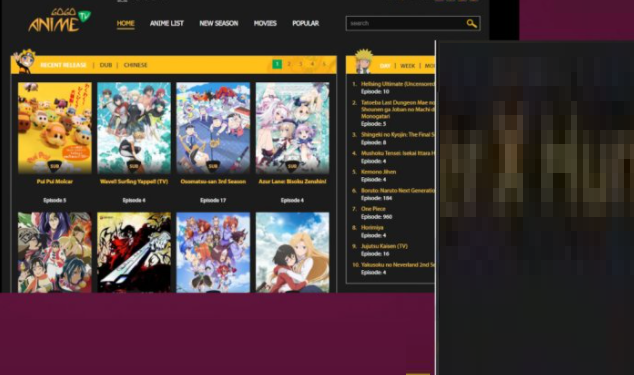
Gogoanime.soは、アニメストリーミング用のアドウェアアプリケーションです。 ただし、このページにはアニメ番組の権利はありません したがって、ウイルスはアニメを違法にストリーミングしています。 このウイルスは、他の危険なプログラムを標的にしてシステムに侵入し、ブラウザウィンドウが閉じていても、コンピュータを使用するたびに、欺瞞的な広告や疑わしい広告を表示し、ユーザーを疑わしいWebサイトにリダイレクトします。 Gogoanime.soは、不正なコンテンツをブロックするためのプッシュ通知を起動します。

いずれかのボタンを押すと、ウイルスが多数の広告を表示し始め、迷惑になるだけでなく、システムのパフォーマンスが低下するため、このような通知は避ける必要があります。 Gogoanime.soアドウェアの主な目的は、偽の検索エンジンを宣伝し、ブラウザの設定を変更することです。 PCで作業するたびに、バナー、投票、ポップアップ広告、クーポン、邪魔な広告がデバイスを攻撃します。
これらの問題を取り除くには、できるだけ早くGogoanime.soを削除してください。
Gogoanime.soを削除する方法
- 削除します ゴゴアニメ.so 自動的に
- 削除します ゴゴアニメ.so プログラムと機能から
- 不正なプログラムをファイルエクスプローラーから削除する
- 削除します ゴゴアニメ.so ブラウザからのアドウェア
- 削除 ゴゴアニメ.so 通知
- 取り除く ゴゴアニメ.so ポップアップと通知 Android
- PCを保護する方法 ゴゴアニメ.so およびその他のアドウェア
Gogoanime.soを自動的に削除します。
Gogoanime.so広告を停止する最も簡単な方法は、アドウェア全般、特にGogoanime.so広告を検出できるマルウェア対策プログラムを実行することです。 SpyHunterは、マルウェア、スパイウェア、ランサムウェア、およびその他の種類のインターネットの脅威からユーザーを保護する強力なマルウェア対策ソリューションです。 SpyHunterは、WindowsおよびmacOSデバイスで使用できます。
Gogoanime.soを取り除くことができるかもしれない他のソフトウェア
ノートン (Windows、macOS、iOS、Android) あなたの国が現在制裁下にある場合、リンクは正しく機能しない可能性があります。
.
注: アドウェアを削除した後でも、Gogoanime.so通知を手動で無効にする必要がある場合があります( DeleteGogoanime.so通知).
次の手順を使用して、Gogoanime.soを手動で削除することもできます。
プログラムと機能からGogoanime.soを削除します。
に行く プログラムと機能、疑わしいプログラム、インストールしたことを覚えていないプログラム、またはGogoanime.soがブラウザに初めて表示される直前にインストールしたプログラムをアンインストールします。 プログラムが安全かどうかわからない場合は、インターネットで答えを探してください。
Windows XPの:
- クリック 開始.
- [スタート]メニューで[ 設定 => コントロールパネル.
- 検索してクリック [プログラムの追加と削除.
- プログラムを選択します。
- クリック 削除します.
Windows Vistaの:
- クリック 開始.
- [スタート]メニューで[ コントロールパネル.
- 検索してクリック プログラムをアンインストールします.
- プログラムを選択します。
- クリック アンインストールする.
Windowsの7:
- クリック 開始.
- [スタート]メニューで[ コントロールパネル.
- 検索して選択 プログラムと機能 or プログラムをアンインストールします.
- プログラムを選択します。
- クリック アンインストールする.
Windows 8 / Windows 8.1:
- 押したまま Windows キー
 ヒット X キー。
ヒット X キー。 - 選択 プログラムと機能 メニューから。
- プログラムを選択します。
- クリック アンインストールする.
Windowsの10:
- 押したまま Windows キー
 ヒット X キー。
ヒット X キー。 - 選択 プログラムと機能 メニューから。
- プログラムを選択します。
- クリック アンインストールする.
マックOS:
- トップメニューで選択 Go => アプリケーション.
- 不要なアプリケーションをにドラッグします ゴミ 午前。
- 右クリックして ゴミ をクリックして 空のごみ箱.
不正なプログラムをファイルエクスプローラーから削除します。
この手順は、経験豊富なコンピューターユーザーを対象としています。 意図しないものを誤って削除してしまう可能性があります。
悪意のあるプログラムがに表示されない場合があります プログラムと機能。 また確認してください は、%ProgramFiles%, %ProgramFiles(x86)%、 そして特に %アプリデータ% & %LocalAppData% (これらはショートカットです。入力するか、コピーして、のアドレスバーに貼り付けてください。 ファイルエクスプローラ)。 なじみのない名前のフォルダが表示された場合は、その中身を確認し、それらの名前をグーグルで検索して、それらが正規のプログラムに属しているかどうかを確認してください。 明らかにマルウェアに関連しているものを削除します。 よくわからない場合は、削除する前にバックアップしてください(サムドライブなど、別の場所にコピーしてください)。
ブラウザからGogoanime.soアドウェアを削除します。
疑わしい拡張機能や見覚えのない拡張機能をブラウザから削除します。
GoogleChromeからGogoanime.soアドウェアを削除します。
- XNUMXつのドットメニューボタンをクリックします
 ウィンドウの右上隅にあります。
ウィンドウの右上隅にあります。 - 選択 その他のツール はこちらをご覧ください。⇒ 拡張機能.
- クリック 削除する 拡張機能をアンインストールします。
- クリック 削除します ダイアログボックスに表示されます。
MozillaFirefoxからGogoanime.soアドウェアを削除します。
- メニューボタンをクリックします
 をクリックして アドオン.
をクリックして アドオン. - に行く 拡張機能 タブには何も表示されないことに注意してください。
- アドオンをアンインストールするには、をクリックします 削除します ボタンをクリックします。
InternetExplorerからGogoanime.soアドウェアを削除します。
- クリック ツール (Comma Separated Values) ボタンをクリックして、各々のジョブ実行の詳細(開始/停止時間、変数値など)のCSVファイルをダウンロードします。
 右上隅にあります。
右上隅にあります。 - 選択 アドオンの管理.
- 下のドロップダウンメニューで ショー: select すべてのアドオン.
- アドオンを削除するには、アドオンをダブルクリックします。 新しいウィンドウでクリックします 削除します.
OperaからGogoanime.soアドウェアを削除します。
- イベント Ctrlキー +シフト + E 拡張機能マネージャーを開くためのキー。
- アドオンを削除するには、をクリックします x ボタンをクリックします。
- クリック OK 確認するように頼まれたとき。
SafariからGogoanime.soアドウェアを削除します。
- トップメニューで選択 Safari => 環境設定.
- 選択 拡張機能 タブには何も表示されないことに注意してください。
- 削除する拡張子を選択してクリックします アンインストールする ボタンをクリックします。
Gogoanime.so通知を削除します:
Gogoanime.soの通知をGoogleChromeから削除します。
- Open chrome: // 設定 / コンテンツ / 通知 (これをコピーして、のアドレスバーに貼り付けるだけです。 クロム).
- それぞれの横にあるXNUMXつの縦のドットボタンをクリックして選択し、すべての不正な通知を削除します 削除します.
MozillaFirefoxからGogoanime.so通知を削除します。
- メニューボタンをクリックします
 をクリックして オプション.
をクリックして オプション. - 選択 プライバシーとセキュリティ ウィンドウの左側にあります。
- 下にスクロールします 権限 セクションをクリックして 設定… ボタンの隣に 通知.
- 通知を表示したくないサイトを見つけ、それぞれの横にあるドロップダウンメニューをクリックして、[ ブロック.
- クリック 変更を保存
AndroidでGogoanime.soのポップアップと通知を削除します。
Gogoanime.so通知を無効にします。
注: Androidのバージョンによって、手順が少し異なる場合があります。
- 設定.
- 選択 アプリと通知 => アプリ.
- Gogoanime.soの広告通知を表示するブラウザを見つけてタップします。
- 通知.
- リストからGogoanime.soを見つけて、無効にします。
Gogoanime.soポップアップを停止します。
Gogoanime.soがブラウザの新しいタブで時々開いている場合、それはアドウェアがあることを意味します。 最近インストールしたアプリのXNUMXつが、これらのポップアップを引き起こしている可能性があります。 最近インストールした疑わしいアプリをアンインストールします。 または、アンチウイルスを使用してデバイスのマルウェアをスキャンします。
Gogoanime.soやその他のアドウェアからPCを保護する方法:
- PUPを検出して排除できる強力なマルウェア対策ソフトウェアを入手してください。 複数のオンデマンドスキャナーを用意することもお勧めします。
- Windowsファイアウォールを有効にしておくか、サードパーティのファイアウォールを入手してください。
- OS、ブラウザ、セキュリティユーティリティを最新の状態に保ちます。 マルウェアの作成者は、常に悪用される新しいブラウザとOSの脆弱性を発見します。 次に、ソフトウェア作成者はパッチとアップデートをリリースして、既知の脆弱性を取り除き、マルウェアの侵入の可能性を減らします。 ウイルス対策プログラムのシグネチャデータベースは毎日更新され、さらに頻繁に更新されて、新しいウイルスシグネチャが含まれます。
- ポップアップをブロックし、クリックされたときにのみプラグインをロードするようにブラウザの設定を調整します。
- uBlock Origin、Adblock、またはAdblock Plusブラウザー拡張機能/アドオンをダウンロードして使用し、Webサイト上のサードパーティの広告をブロックします。
- Webを閲覧しているときに表示されるリンクをクリックするだけではいけません。 これは特に、コメント、フォーラム、またはインスタントメッセンジャーのリンクに当てはまります。 多くの場合、これらはスパムリンクです。 Webサイトへのトラフィックを増やすために使用されることもありますが、多くの場合、悪意のあるコードを実行してコンピューターに感染しようとするページにアクセスします。 友達からのリンクも疑わしいです。かわいいビデオを共有している人は、そのページに脅迫的なスクリプトが含まれていることを知らないかもしれません。
- 未確認のWebサイトからソフトウェアをダウンロードしないでください。 トロイの木馬(便利なアプリケーションを装ったマルウェア)を簡単にダウンロードできます。 または、いくつかの不要なプログラムがアプリと一緒にインストールされる可能性があります。
- フリーウェアやシェアウェアをインストールするときは、賢明であり、プロセスを急がないでください。 カスタムまたは詳細インストールモードを選択し、サードパーティのアプリをインストールする許可を求めるチェックボックスを探してチェックを外し、エンドユーザー使用許諾契約書を読んで他に何もインストールされないことを確認します。 もちろん、あなたが知っていて信頼できるアプリには例外を設けることができます。 望ましくないプログラムのインストールを拒否できない場合は、インストールを完全にキャンセルすることをお勧めします。
 ウィンドウの右上隅にあります。
ウィンドウの右上隅にあります。